შეამოწმეთ ექსპერტის გადაწყვეტილებები მეხსიერების მთლიანობის უმოკლეს დროში გასააქტიურებლად
- მეხსიერების მთლიანობა Windows-ის უსაფრთხოების კრიტიკული ფუნქციაა, მაგრამ მომხმარებლებს ხშირად თვლიან, რომ ის გამორთულია პრობლემური დრაივერების გამო, მათ შორის ftdibus.sys.
- პრობლემა წარმოიქმნება დაინსტალირებული დრაივერის შეცდომის გამო ან მოძველებული ვერსიის გაშვებისას.
- პრობლემების გამოსასწორებლად, განაახლეთ OS, დააინსტალირეთ უახლესი დრაივერი ან გამოიყენეთ სპეციალური ftdibus.sys ამოღების ინსტრუმენტი, სხვა გადაწყვეტილებებს შორის.
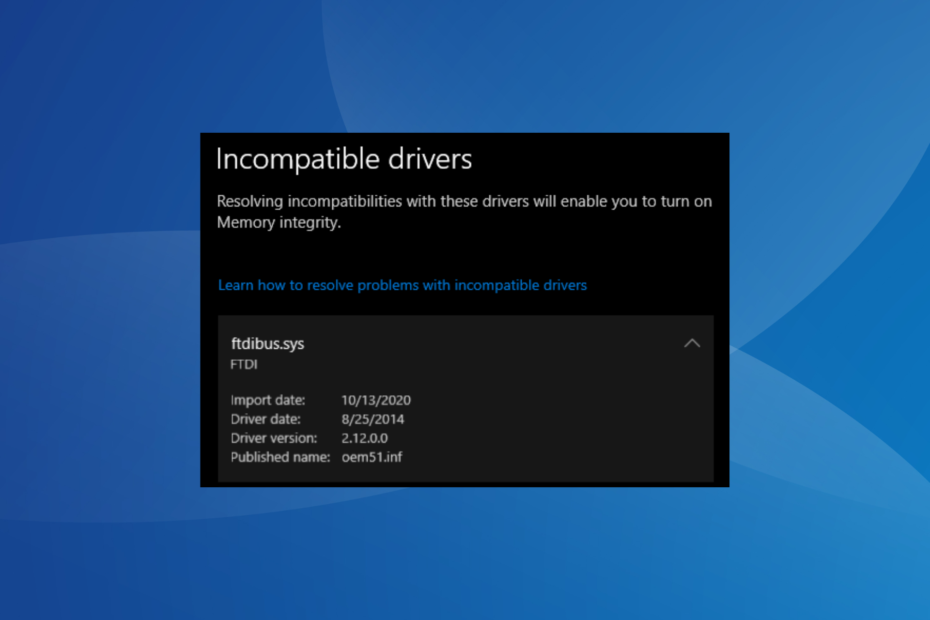
Xდააინსტალირეთ ჩამოტვირთვის ფაილზე დაწკაპუნებით
- ჩამოტვირთეთ DriverFix (დამოწმებული ჩამოტვირთვის ფაილი).
- დააწკაპუნეთ სკანირების დაწყება ყველა პრობლემური დრაივერის მოსაძებნად.
- დააწკაპუნეთ დრაივერების განახლება ახალი ვერსიების მისაღებად და სისტემის გაუმართაობის თავიდან ასაცილებლად.
- DriverFix ჩამოტვირთულია 0 მკითხველი ამ თვეში.
Windows გთავაზობთ რამდენიმე პარამეტრები გაძლიერებული უსაფრთხოებისთვისდა მათი ჩართვა უზრუნველყოფს უფრო უსაფრთხო გამოცდილებას. ერთ-ერთი ასეთია მეხსიერების მთლიანობა, რომელიც ხელს უშლის მავნე პროგრამას Windows-ის ძირითად პროცესებზე ზემოქმედებისგან. მაგრამ, ბევრმა აღმოაჩინა, რომ ftdibus.sys ხელს უშლის მეხსიერების მთლიანობის ჩართვას.
ბევრი მომხმარებელი იტყობინება Windows 11-ში მეხსიერების მთლიანობის ჩართვის პრობლემა, და ეს კონკრეტული ფაილი იყო პასუხისმგებელი საქმეების უმეტესობაზე. კონკრეტულად რას აკეთებს ფაილი და რატომ მოქმედებს ის უსაფრთხოების ძირითად ფუნქციაზე? განაგრძეთ კითხვა რომ გაიგოთ!
რისთვის არის FTDIBUS sys?
ftdibus.sys ფაილი უკავშირდება FDTIBUS USB დრაივერს და ის ჩვეულებრივ დაინსტალირებულია კომპიუტერზე, რაც იმას ნიშნავს, რომ კომპიუტერს უკვე აქვს ის, როდესაც ის პირველად შეძენილია ან დაყენებულია.
დრაივერი უზრუნველყოფს USB მოწყობილობების ეფექტურ ფუნქციონირებას და წარმოადგენს Windows-ის კრიტიკულ პროცესს. ასე რომ, გამორთვამ შეიძლება გავლენა მოახდინოს კომპიუტერზე, მაგრამ უმჯობესია ამის გადამოწმება.
ftdibus.sys ფაილი შეგიძლიათ იხილოთ შემდეგ ადგილას:C:\Windows\System32\Drivers
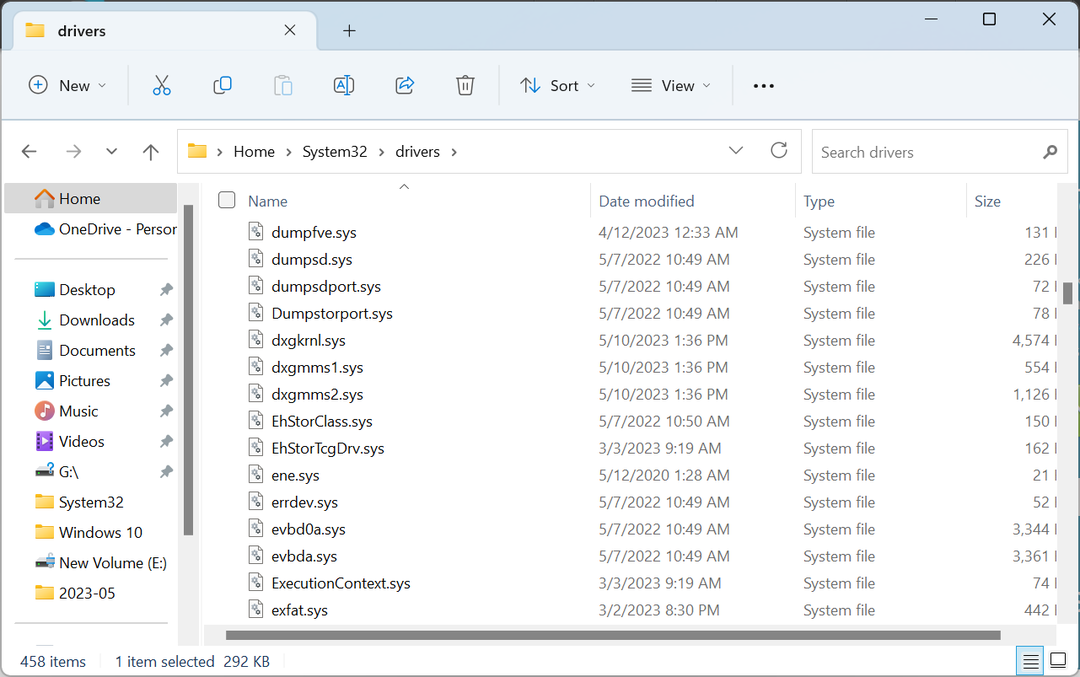
თუ ის იქ არ არის, თქვენ სავარაუდოდ არ გაქვთ დრაივერი დაინსტალირებული ან შენახული გაქვთ არასწორ დირექტორიაში.
კარგია მეხსიერების მთლიანობის ჩართვა?
Დიახ ჩვენ გირჩევთ ჩართოთ მეხსიერების მთლიანობა Windows-ის უსაფრთხო გამოცდილებისთვის, რადგან ის ხელს უშლის მავნე პროგრამების მნიშვნელოვან შეტევებს და უსაფრთხოდ ინახავს თქვენს კომპიუტერს და შენახულ მონაცემებს.
გარდა ამისა, სანამ ჩაშენებული უსაფრთხოების ფუნქცია არ ეწინააღმდეგება დაინსტალირებულ აპებს ან გავლენას არ ახდენს კრიტიკულ პროცესზე, თქვენ ყოველთვის უნდა ჩართოთ იგი. ეს არის წესი!
რა შემიძლია გავაკეთო, თუ ftdibus.sys ხელს უშლის მეხსიერების მთლიანობას?
სანამ გავაგრძელებთ, სცადეთ ეს სწრაფი გადაწყვეტილებები:
- გადატვირთეთ კომპიუტერი.
- შეამოწმეთ BIOS განახლებები და დააინსტალირეთ უახლესი ვერსია, შემდეგ შეამოწმეთ, მოგვარებულია თუ არა ftdibus.sys დრაივერის შეუთავსებელი პრობლემა მეხსიერების მთლიანობასთან.
- გამორთეთ კომპიუტერზე დაინსტალირებული ნებისმიერი მესამე მხარის ანტივირუსი.
თუ არცერთი არ მუშაობს, გადადით შემდეგ ჩამოთვლილ შესწორებებზე.
1. Windows-ის განახლება
- დაჭერა ფანჯრები + მე გასახსნელად პარამეტრები, აირჩიეთ ვინდოუსის განახლება ნავიგაციის პანიდან და დააწკაპუნეთ Შეამოწმოთ განახლებები მარჯვნივ.
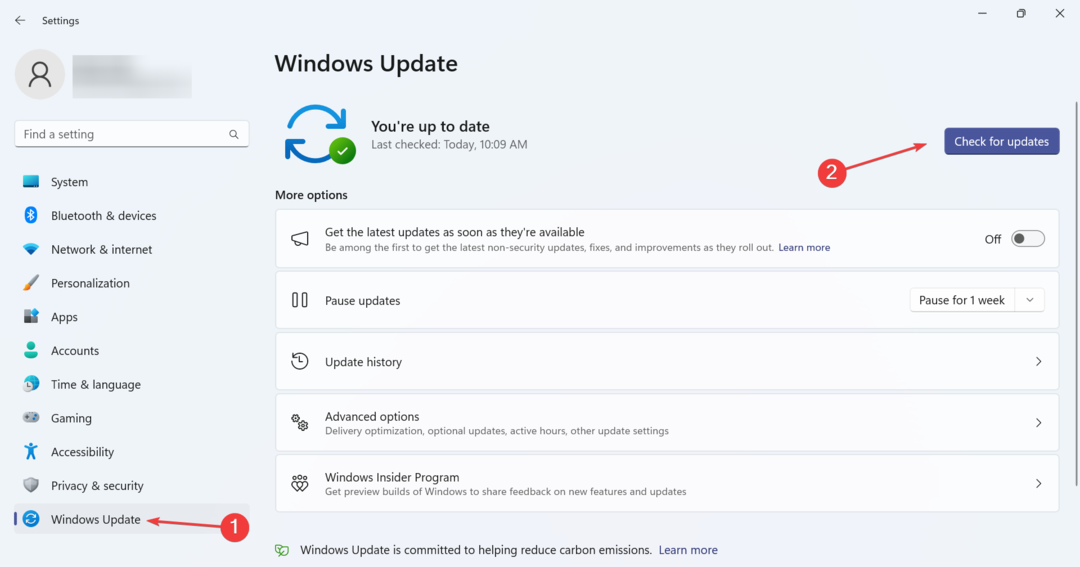
- თუ განახლება ხელმისაწვდომია, დააწკაპუნეთ ჩამოტვირთეთ და დააინსტალირეთ.
- დასრულების შემდეგ, გადატვირთეთ კომპიუტერი, რათა ცვლილებები ძალაში შევიდეს.
ხშირად, ftdibus.sys შეცდომის გამოსწორების ყველაზე სწრაფი გზაა Windows 11-ის განახლება. OS-ის ეს განახლებები არა მხოლოდ უახლეს ფუნქციებს აცნობს, არამედ არის Windows-ის ახალი დრაივერების წყაროც.
2. დააინსტალირეთ დრაივერის საუკეთესო ვერსია
- დაჭერა ფანჯრები + X გასახსნელად დენის მომხმარებელი მენიუ და აირჩიეთ Მოწყობილობის მენეჯერი სიიდან.
- გააფართოვეთ USB სერიული ავტობუსის კონტროლერები ჩანაწერში, დააწკაპუნეთ მაუსის მარჯვენა ღილაკით აქ ჩამოთვლილ ცალკეულ მოწყობილობებზე და აირჩიეთ დრაივერის განახლება.
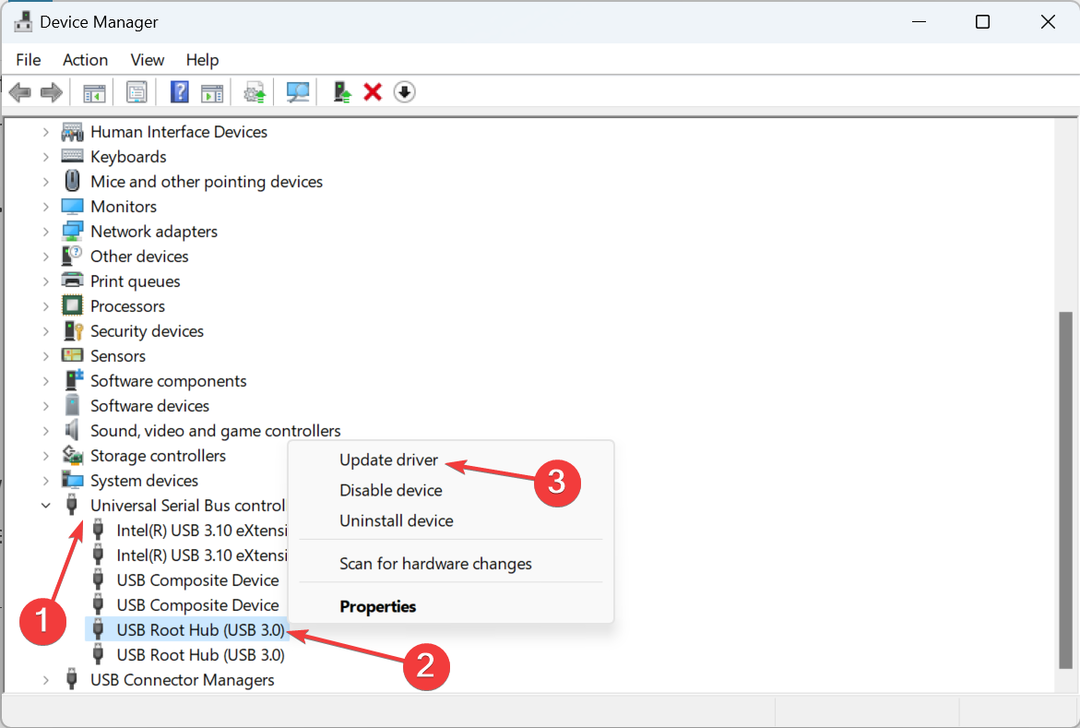
- ახლა აირჩიე ავტომატურად მოძებნეთ მძღოლები და დაელოდეთ Windows-ს, რომ იპოვის საუკეთესოს ადგილობრივად.
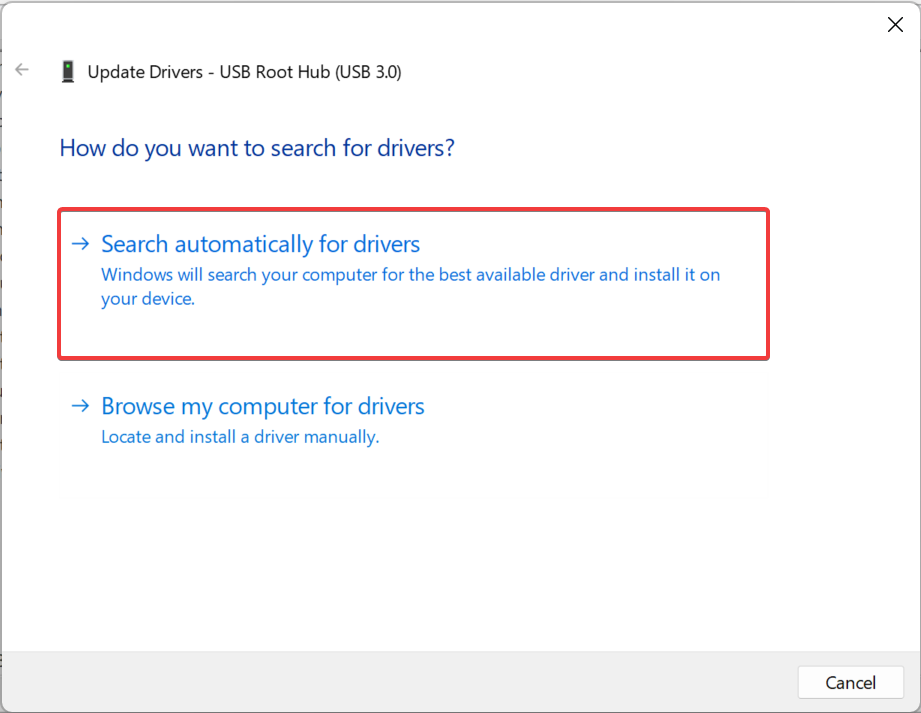
Windows გთავაზობთ საუკეთესო ვერსიის ინსტალაციის სწრაფ გზას იმ შემთხვევაში, თუ კომპიუტერზე რამდენიმე დრაივერი ხელმისაწვდომია რადგან მოძველებული ან OS-თან შეუთავსებელი ვერსიის გაშვებამ შეიძლება გამოიწვიოს მეხსიერების პრობლემები მთლიანობა.
ასევე, თუ Windows ვერ იპოვის უკეთეს ვერსიას, ყოველთვის შეგიძლიათ ხელით დააინსტალირეთ დრაივერი მასზე მდებარეობით მწარმოებლის ვებსაიტზე.
მეორეს მხრივ, შეგიძლიათ გაააქტიუროთ თამაში და დააინსტალიროთ ან განაახლოთ თქვენი დრაივერები ავტომატურად პროფესიონალური ხელსაწყოს გამოყენებით სწრაფი და უსაფრთხო ტექნოლოგიით.

DriverFix
ისარგებლეთ მძღოლის ამ ამომწურავი მენეჯერით მილიონობით ოფიციალური მძღოლის ფაილით.3. ხელახლა დააინსტალირეთ დრაივერი
- დაჭერა ფანჯრები + რ გასახსნელად გაიქეცი, ტიპი devmgmt.msc ტექსტის ველში და დააჭირეთ შედი.
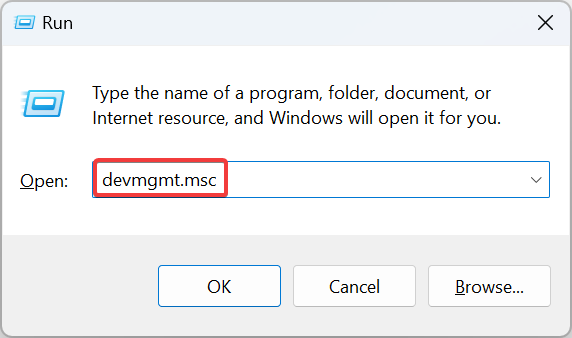
- იპოვნეთ მოწყობილობა გამოყენებით FTDIBUS მძღოლი, დააწკაპუნეთ მასზე მარჯვენა ღილაკით და აირჩიეთ მოწყობილობის დეინსტალაცია.
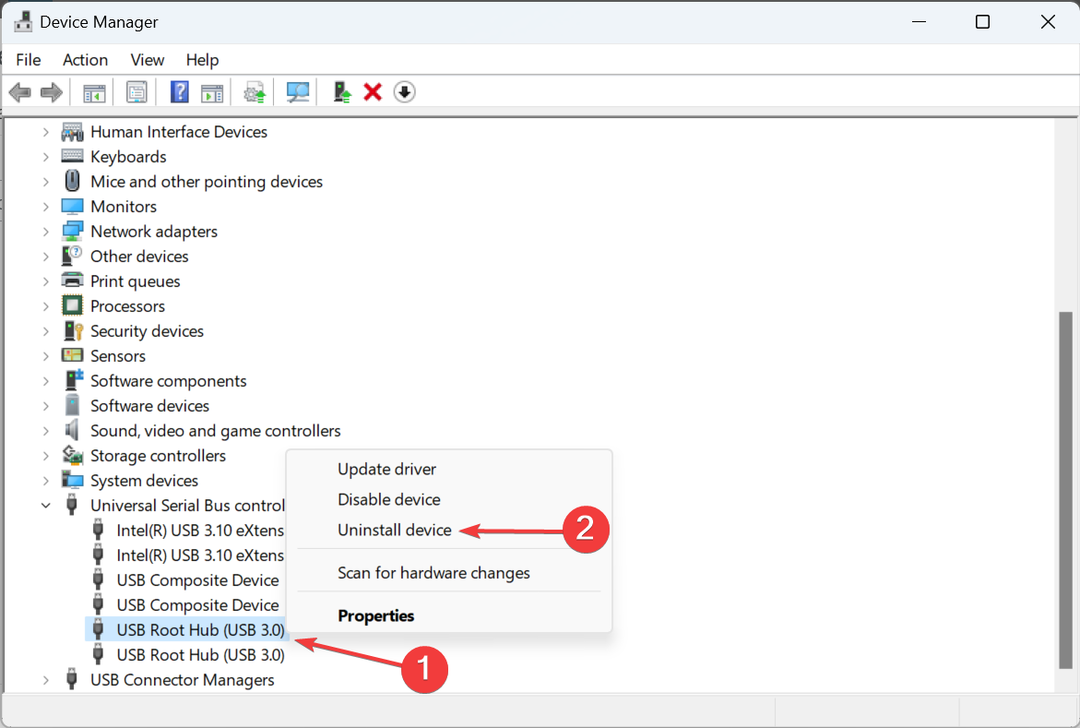
- მონიშნეთ მოსანიშნი ველი სცადეთ ამ მოწყობილობის დრაივერის ამოშლადა დააწკაპუნეთ დეინსტალაცია.
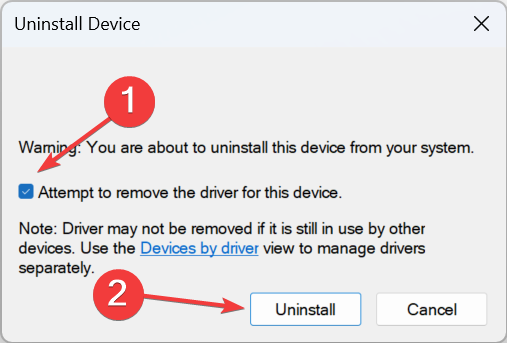
- დასრულების შემდეგ, გადატვირთეთ კომპიუტერი და Windows ავტომატურად დააინსტალირებს დრაივერის ახალ ასლს.
ხშირ შემთხვევაში, ეს იყო კორუმპირებული ftdibus.sys დრაივერი, რომელიც ეწინააღმდეგებოდა მეხსიერების მთლიანობას და მისი ამოღება ამოქმედდა. თუ ეს არ მუშაობს, ჩვენი შემდეგი მიდგომა იქნება დრაივერის სამუდამოდ დეინსტალაცია.
4. წაშალეთ ftdibus.sys
4.1 ბრძანების ხაზით
- დაჭერა ფანჯრები + ს გასახსნელად ძიება, შედი ბრძანების ხაზი ტექსტის ველში დააწკაპუნეთ შესაბამისი ძიების შედეგზე მარჯვენა ღილაკით და აირჩიეთ Ადმინისტრატორის სახელით გაშვება.
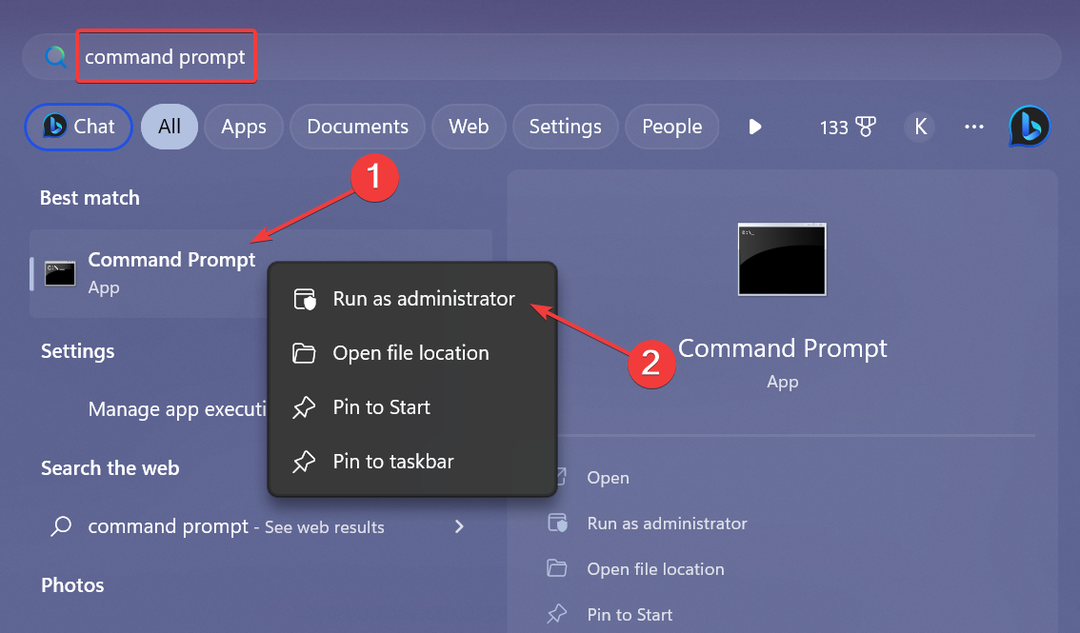
- დააწკაპუნეთ დიახ წელს UAC სწრაფი.
- ახლა ჩასვით შემდეგი ბრძანება და დააჭირეთ შედი:
dism /online /get-drivers /ფორმატი: ცხრილი - შემდეგი, შეასრულეთ ეს ბრძანება:
pnputil /delete-driver oem5.inf /uninstall /force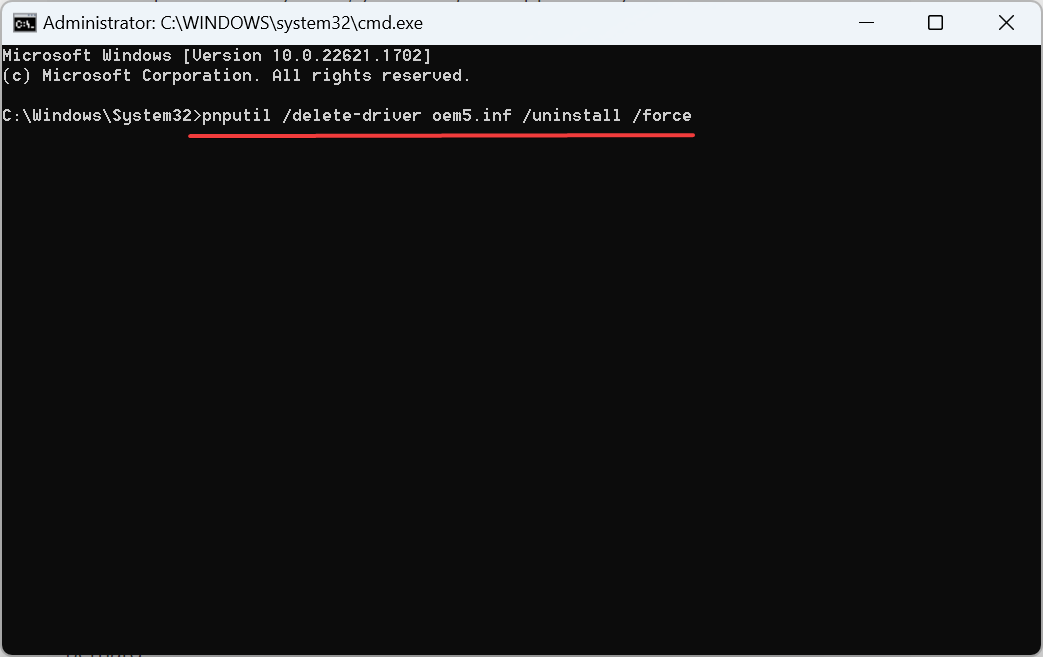
- გადატვირთეთ კომპიუტერი ცვლილებების გამოსაყენებლად.
- გაემართეთ FTDI-ის კომუნალური გვერდიდა დააწკაპუნეთ ჩამოტვირთეთ CDM Uninstaller.
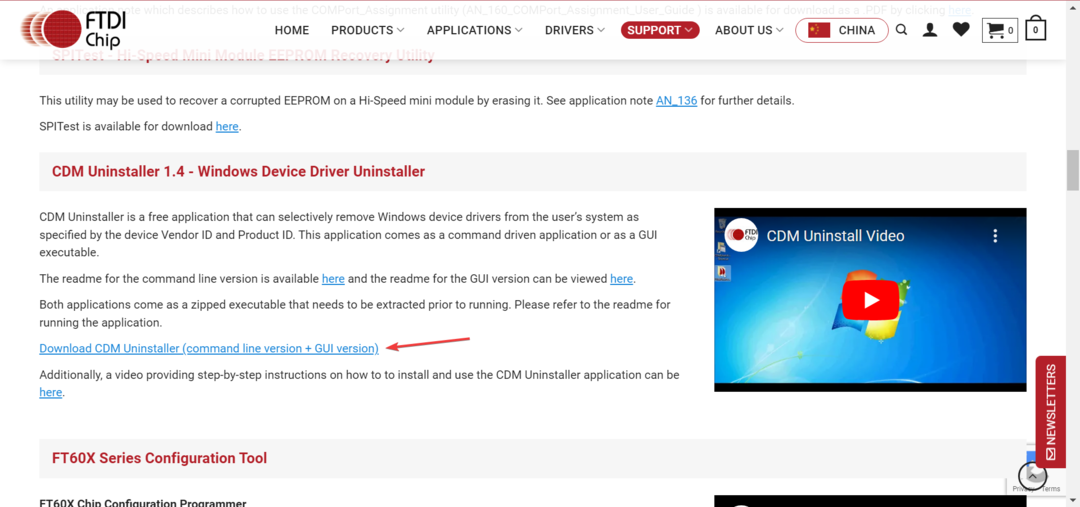
- დააწკაპუნეთ მარჯვენა ღილაკით გადმოწერილ ZIP ფაილზე და აირჩიეთ ამოიღეთ ყველა კონტექსტური მენიუდან.

- ახლა დააწკაპუნეთ ამონაწერი.
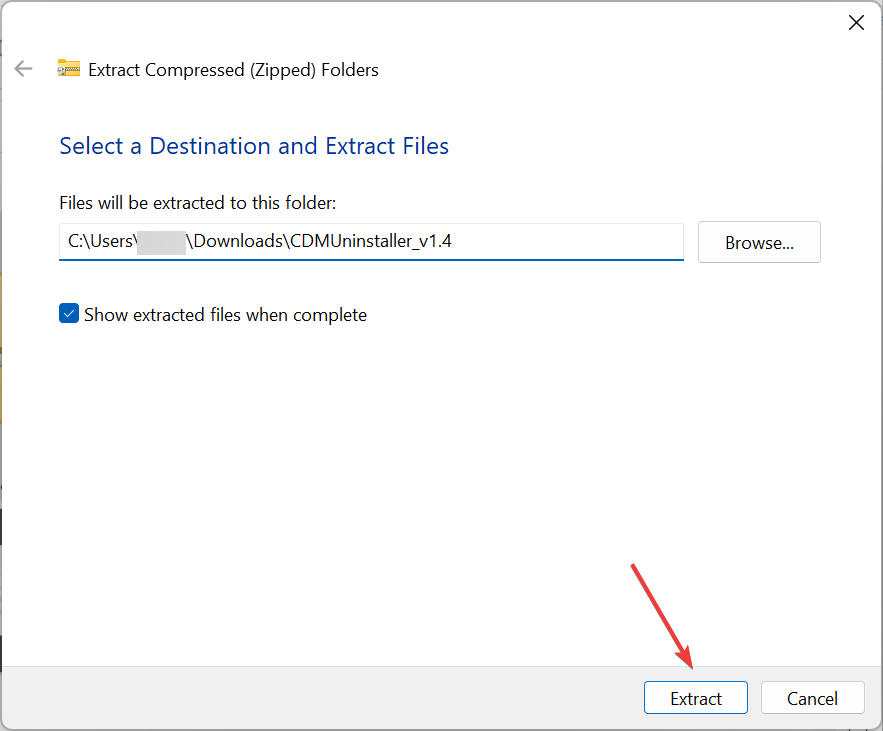
- Გააღე CDMUინსტალერი საქაღალდე და გაუშვით CDMuninstallerGUI ფაილი.
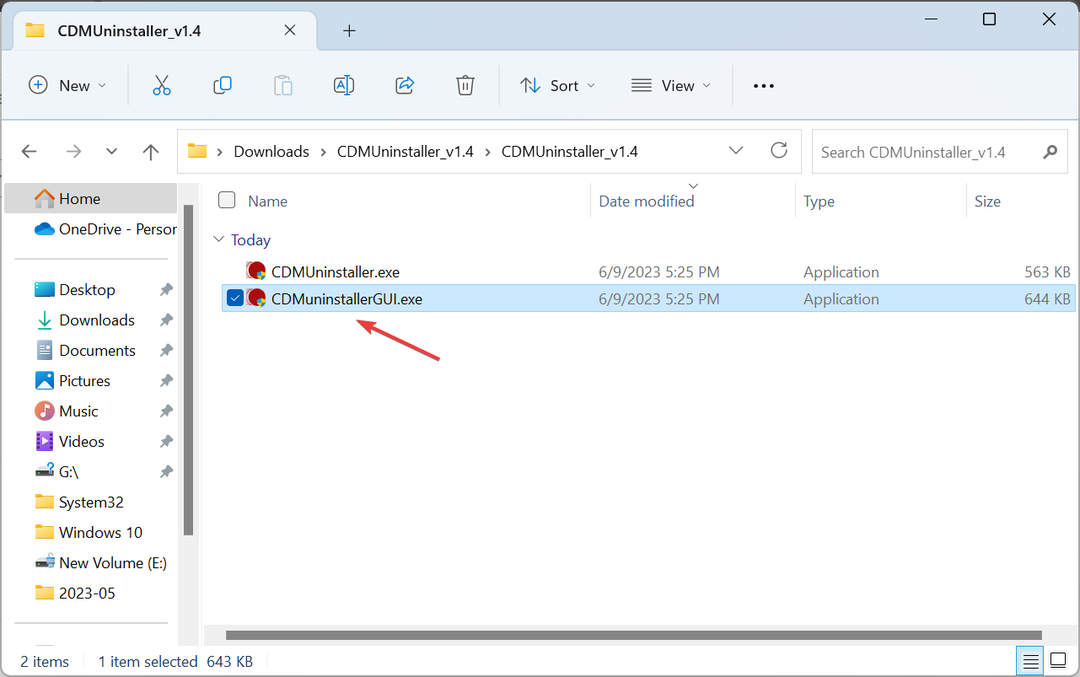
- დააწკაპუნეთ დიახ მოთხოვნაში, რომელიც გამოჩნდება.
- შედი 0403 წელს გამყიდველის ID ველი, ნათელი პროდუქტის IDდა დააწკაპუნეთ დამატება.
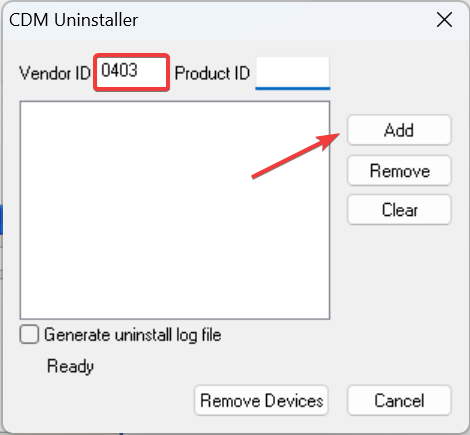
- ახლა აირჩიეთ მოწყობილობა, რომელიც გამოჩნდება და შემდეგ დააწკაპუნეთ მოწყობილობების ამოღება.
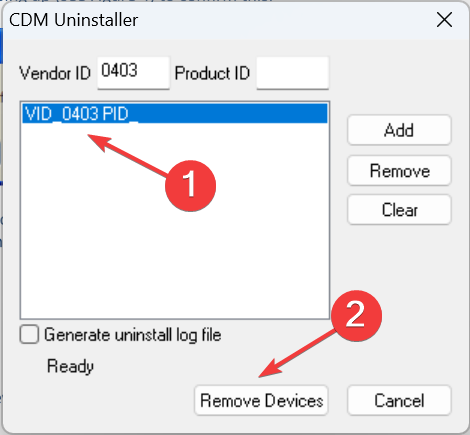
- და ბოლოს, გადატვირთეთ კომპიუტერი ცვლილებების გამოსაყენებლად.
თუ დრაივერის უახლესი ვერსიები არ არის ხელმისაწვდომი, დრაივერის დეინსტალაცია უნდა შესრულდეს ისე, როგორც ეს სხვებისთვის მოხდა. ეს შეიძლება გაკეთდეს როგორც Command Prompt-ის, ასევე გამოყოფილი ftdibus.sys მოცილების ხელსაწყოს მეშვეობით, რომელიც ხელმისაწვდომია ოფიციალურ ვებსაიტზე.
ასევე, მომხმარებლების უმეტესობისთვის, დრაივერის ამოღებამ არ უნდა გამოიწვიოს რაიმე პრობლემა და კომპიუტერი გააგრძელებს ნორმალურად მუშაობას, იმის საპირისპიროდ, რასაც ბევრი სჯერა.
5. დაზიანებული სისტემის ფაილების შეკეთება
- დაჭერა ფანჯრები + რ გასახსნელად გაიქეცი, ტიპი სმდდა დაარტყა Ctrl + ცვლა + შედი.
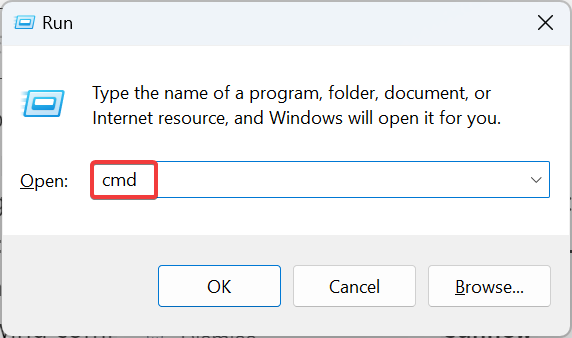
- დააწკაპუნეთ დიახ მოთხოვნაში, რომელიც გამოჩნდება.
- შეასრულეთ შემდეგი სამი ბრძანება ინდივიდუალურად DISM ინსტრუმენტი:
DISM /ონლაინ /Cleanup-Image /CheckHealthDISM /ონლაინ /Cleanup-Image /ScanHealthDISM /ონლაინ /Cleanup-Image /RestoreHealth - შემდეგი, ჩასვით შემდეგი ბრძანება და დააჭირეთ შედი:
sfc / scannow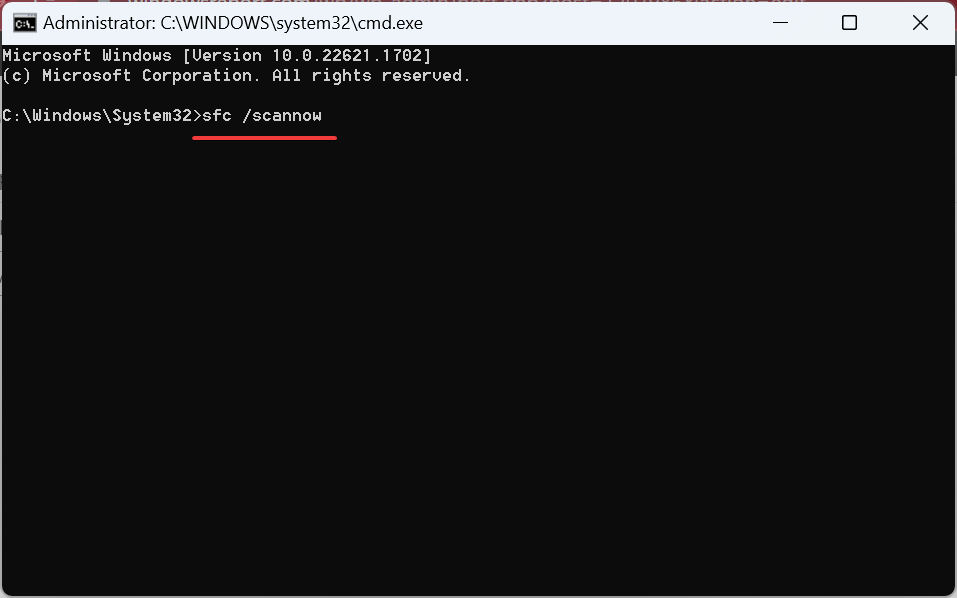
- ბოლოს გადატვირთეთ კომპიუტერი.
თუ მძღოლი არ იყო დამნაშავე იმაში, რომ ftdibus.sys oem2.inf იყო შეუთავსებელი დრაივერი, სავარაუდოა, რომ სისტემის ფაილები დაზიანებულია და საჭიროებს შეკეთებას. ამ შემთხვევაში საუკეთესო ვარიანტია გაუშვით DISM ინსტრუმენტი და SFC სკანირება დაზიანებული ფაილების შესაცვლელად.
6. განახორციელეთ ადგილზე განახლება
- Წადი მაიკროსოფტის ოფიციალური ვებგვერდიაირჩიეთ სწორი გამოცემა და პროდუქტის ენა, შემდეგ ჩამოტვირთეთ Windows 11 ISO.
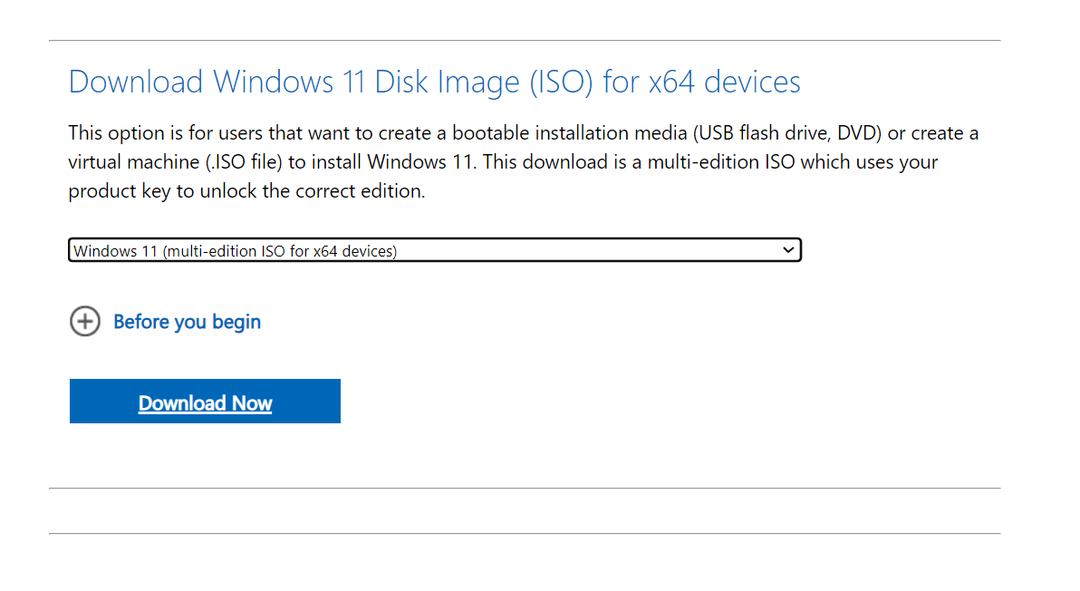
- გახსენით ISO და გაუშვით setup.exe ფაილი.
- დააწკაპუნეთ დიახ მოთხოვნაში.
- ახლა დააწკაპუნეთ შემდეგი გაგრძელება.
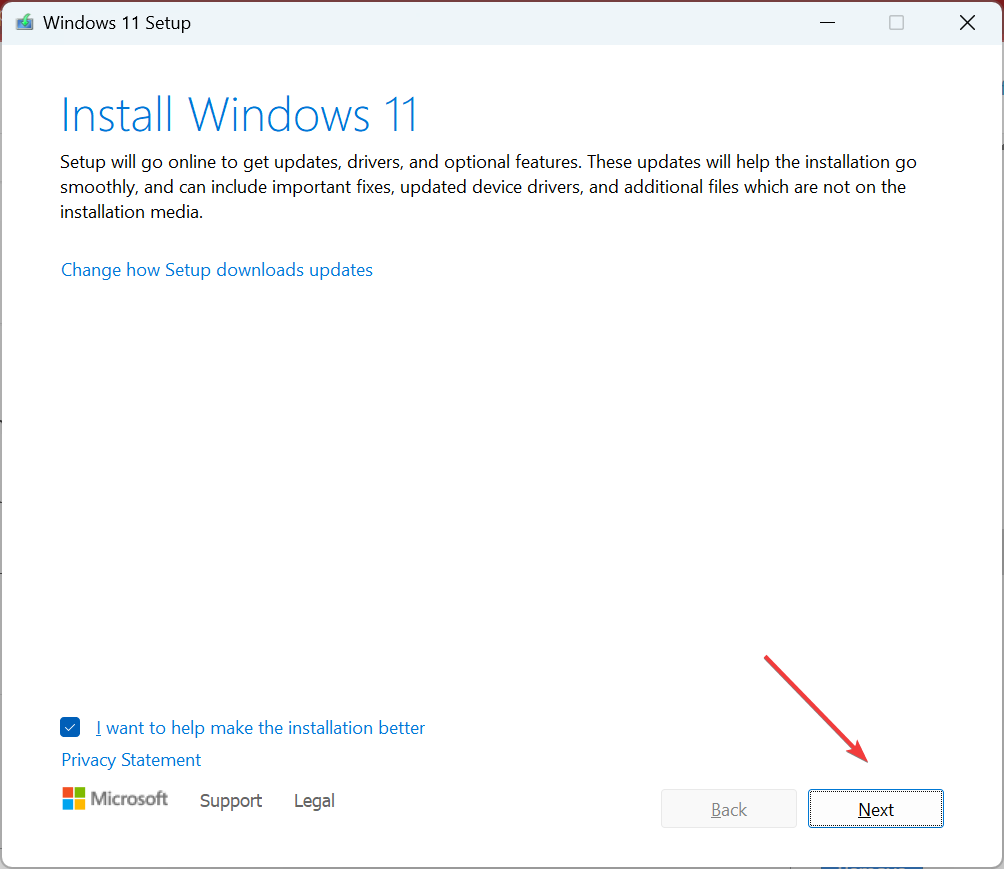
- Დააკლიკეთ მიღება დაეთანხმოთ Microsoft-ის სალიცენზიო პირობებს.
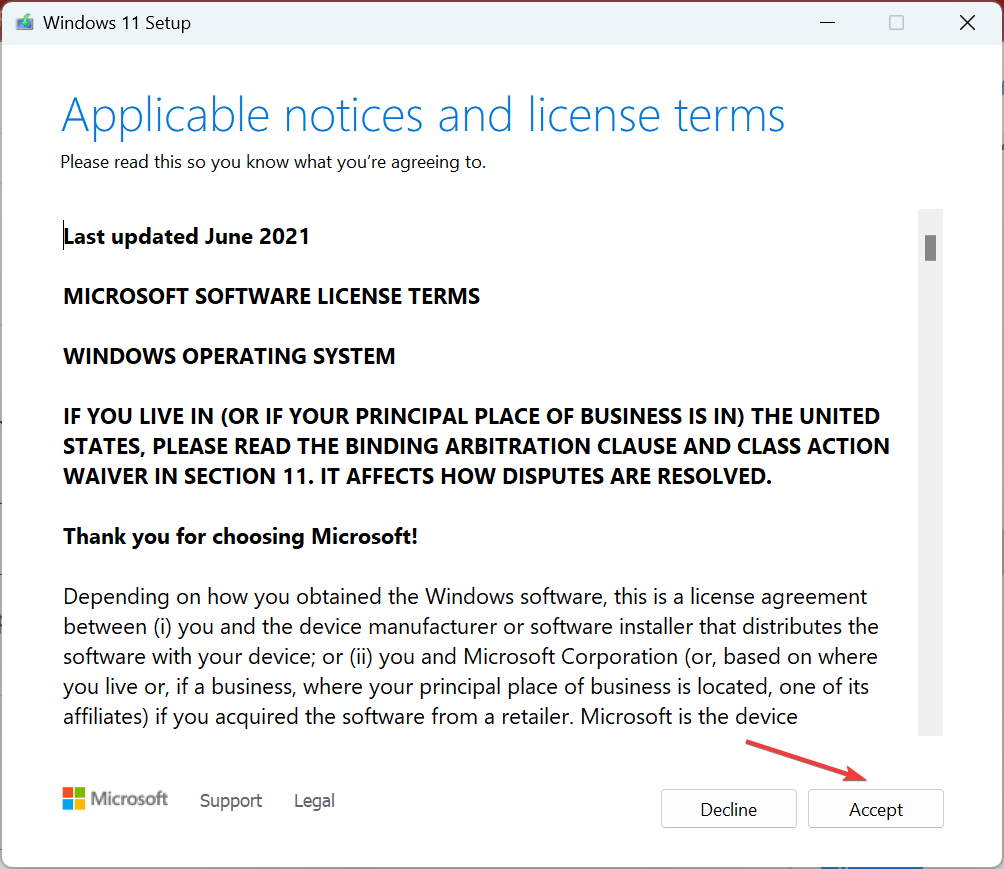
- და ბოლოს, დარწმუნდით, რომ დაყენება ნათქვამია შეინახეთ პირადი ფაილები და აპებიდა დააწკაპუნეთ Დაინსტალირება.
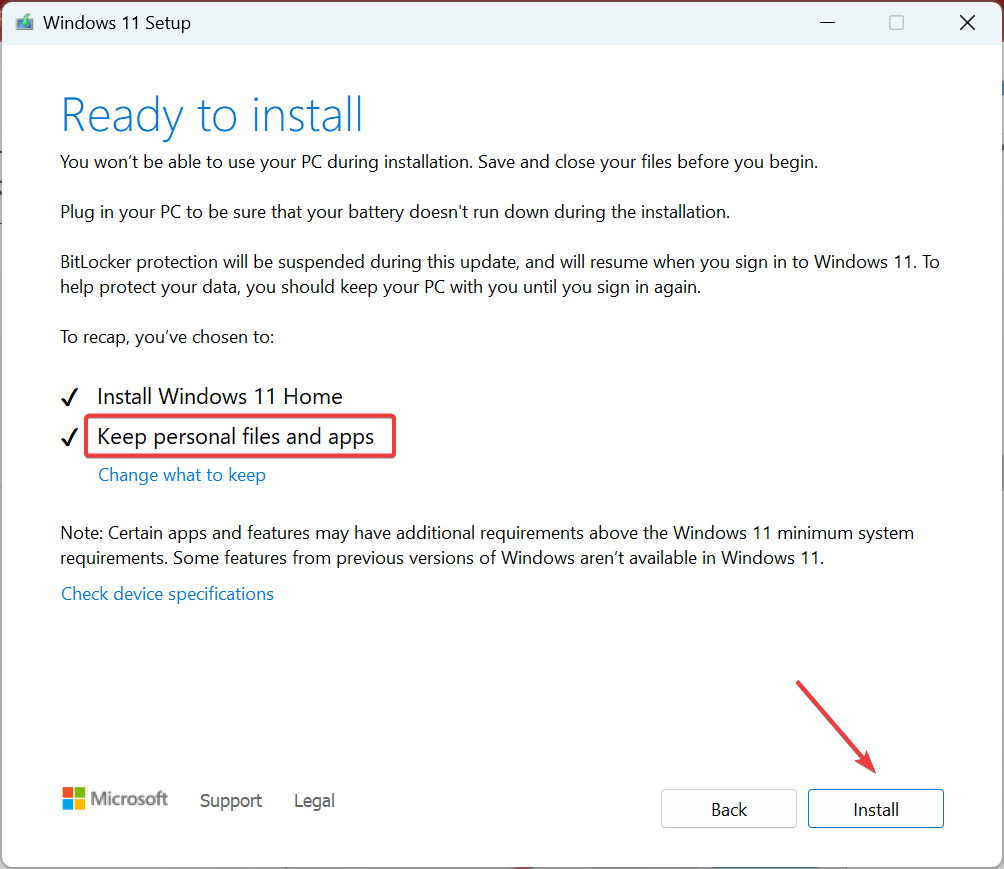
- დაელოდეთ ადგილზე განახლების დასრულებას.
Ის არის! როდესაც სხვა ყველაფერი ვერ მუშაობს, ადგილზე განახლება, როგორც წესი, საუკეთესო გამოსავალია სამუშაოს გასააქტიურებლად, თუ ftdibus.sys ხელს გიშლით მეხსიერების მთლიანობის ჩართვაში Windows 11-ში. და თქვენ არ დაკარგავთ არცერთ შენახულ ფაილს ან აპს პროცესის განმავლობაში.
სანამ წახვალთ, შეამოწმეთ რამდენიმე სწრაფი რჩევა დააჩქარეთ Windows 11 და გახადე ის უფრო სწრაფად, ვიდრე ოდესმე.
ნებისმიერი შეკითხვისთვის ან სხვა გადაწყვეტის გასაზიარებლად ჩვენთან, დაწერეთ კომენტარი ქვემოთ.
ჯერ კიდევ გაქვთ პრობლემები? გაასწორეთ ისინი ამ ხელსაწყოთი:
სპონსორირებული
მძღოლებთან დაკავშირებული ზოგიერთი საკითხი შეიძლება უფრო სწრაფად მოგვარდეს სპეციალური ხელსაწყოს გამოყენებით. თუ ჯერ კიდევ გაქვთ პრობლემები თქვენს დრაივერებთან, უბრალოდ გადმოწერეთ DriverFix და გაუშვით იგი რამდენიმე დაწკაპუნებით. ამის შემდეგ, ნება მიეცით მას ხელში ჩაიგდოს და გამოასწორეთ ყველა თქვენი შეცდომა უმოკლეს დროში!


